Jeśli Twój MacBook Pro nie ładuje się lub ładowarka do MacBooka Air nie działa, rozpoczęcie pracy może być wyścigiem z czasem w miarę rozładowywania się baterii. W tym artykule przyjrzymy się możliwym przyczynom, dla których Twój laptop Mac może się nie ładować, i jak to naprawić.
Przyjrzymy się również, co zrobić, jeśli Twój laptop Apple nie jest obciążony – biorąc pod uwagę, że powinieneś być w stanie uzyskać z niego reklamowane 10 godzin użytkowania.
Dlaczego mój MacBook nie ładuje się??
Może istnieć prosty powód, dla którego Twój MacBook Air lub Pro nie ładuje się. Zacznij od tych prostych kontroli, aby ustalić, na czym polega problem:
- Musimy zapytać … Czy MacBook jest zdecydowanie podłączony? Odłącz kabel ładujący od laptopa i podłącz go ponownie.
- Sprawdź również gniazdko. Czy gniazdo jest włączone? Czy próbowałeś użyć innego gniazdka ściennego? Wiemy, że to wszystko brzmi trochę prosto, ale sprawdź dwukrotnie, zanim przejdziesz dalej.
- Upewnij się, że zasilacz jest prawidłowo podłączony. Każdy adapter do laptopa Apple składa się z dwóch części: kwadratowego adaptera i wyjmowanej wtyczki, która łączy się ze ścianą, oraz kabla ładującego. Rozsuń je i złóż.
- Jak wygląda twój adapter Apple? Czy jest w nieskazitelnym stanie, czy ma jakieś pęknięcia w kablu? Czy adapter jest w jakikolwiek sposób odbarwiony? Czy to wygląda na wypalone? Jeśli tak, wypróbuj inny adapter (pożycz go od znajomego lub zapytaj w sklepie Apple Store).

- Sprawdź port zasilania laptopa Apple pod kątem kurzu. Może to uniemożliwić prawidłowe połączenie złącza z komputerem Mac i uniemożliwić prawidłowe ładowanie.
- Na koniec kliknij ikonę baterii na pasku menu. Jeśli jest napisane „Bateria serwisowa”, prawdopodobnie musisz wymienić baterię. Akumulator zestarzał się i nie będzie już dłużej utrzymywał ładunku, który kiedyś miał.
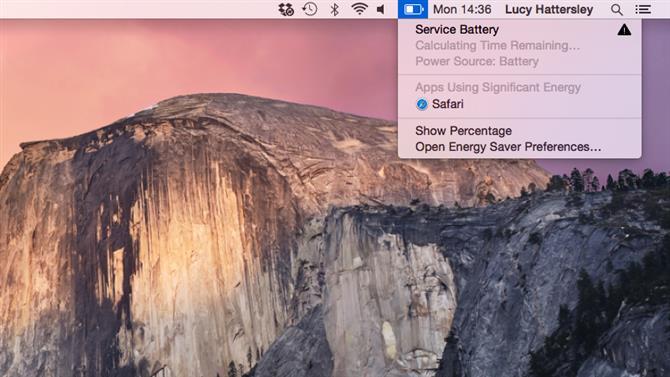
Dowiedz się, czy Twój Mac został odwołany
Sprawdź, czy Twój Mac – szczególnie bateria – został odwołany. Mamy tutaj szczegóły wszystkich wycofanych produktów Apple.
Latem 2019 r. Apple wycofało niektóre zalety MacBooka z powodu obaw o przegrzanie baterii. Kliknij link, aby uzyskać informacje na temat wycofania baterii 15-calowego MacBooka Pro do urządzeń sprzedawanych w latach 2015–2017. Odwołano także modele MacBooka Pro (bez paska dotykowego) 2016-2017 związane z awarią podzespołu powodującą rozszerzenie wbudowanej baterii , szczegóły tutaj.
Ładowarka komputera Mac może również być częścią wycofania. Firma Apple przypomniała niektóre ze swoich wtyczek ściennych ze względów bezpieczeństwa. Dowiedz się, czy dotyczy to Twojej.
Po wykluczeniu powyższego możesz rozpocząć pracę z bardziej zaawansowanymi poprawkami.
Zresetuj baterię
Metoda resetowania baterii w MacBooku, MacBooku Pro lub MacBooku Air będzie zależała od wieku komputera Mac.
Jeśli jest wystarczająco duży, aby mieć wymienną baterię (mało prawdopodobne, jeśli został kupiony po 2012 r.), Możesz faktycznie wyjąć baterię. Po wykonaniu tej czynności odłącz zasilacz i przytrzymaj przycisk zasilania przez 10 sekund przed wymianą baterii, a następnie podłącz ponownie zasilacz. Ponowne uruchomienie komputera Mac powinno rozwiązać problem.
Ale jest mało prawdopodobne, że komputer Mac ma wymienną baterię, więc jak możesz zresetować baterię? W takim przypadku musisz zresetować SMC, który oznacza System Management Controller, układ na płycie logicznej komputera Mac sterujący mocą.
Zresetuj SMC
Zresetowanie SMC może pomóc w problemach związanych z baterią i zasilaniem. Oto kroki, które musisz wykonać:
- Zamknij MacBooka.
- Podłącz zasilacz.
- Przytrzymaj klawisze Control + Shift + Opcja / Alt i przycisk zasilania przez około cztery sekundy. Następnie zwolnij wszystkie cztery razem.
- Naciśnij przycisk zasilania, aby ponownie uruchomić komputer Mac.
Jeśli chcesz dowiedzieć się więcej, przeczytaj pełny samouczek dotyczący resetowania SMC. Zobacz także: Jak naprawić komputer Mac.

Oddaj komputer Mac do serwisu
Jeśli powyższe porady nie pomogą, powinieneś zabrać MacBooka do Apple (lub odsprzedawcy Apple) w celu naprawy, a może nawet rozważyć wymianę baterii.
Musisz dowiedzieć się, czy Twój komputer Mac kwalifikuje się do obsługi przez Apple. Zależy to od tego, czy komputer Mac jest nadal objęty gwarancją, czy posiadasz AppleCare. Oto jak sprawdzić, czy jesteś objęty ubezpieczeniem:
- Kliknij tutaj, aby przejść do strony serwisu i wsparcia Apple.
- Wprowadź swój numer seryjny (można go znaleźć, klikając menu Apple> Informacje o tym komputerze Mac).
- Udowodnij, że nie jesteś robotem.
Zostaniesz przeniesiony na stronę z wyjaśnieniem, jakie masz ubezpieczenie. W naszym przypadku oznacza to, że może obowiązywać prawo konsumenckie, i sugeruje, aby porozmawiać z doradcą.
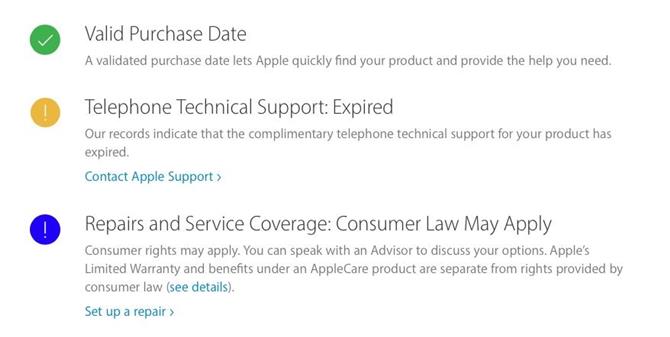
Jeśli masz Apple Cover lub Mac jest nadal objęty gwarancją, łatwo jest ustawić naprawę. Wystarczy przejrzeć opcje tutaj. Zalecamy Uruchomienie lub Zasilanie> Wskazówki dotyczące ładowania lub rozwiązywanie problemów. Zobaczysz opcje Porozmawiaj z pomocą techniczną Apple, zaplanuj połączenie, rozpocznij sesję czatu lub przyprowadź do naprawy.
Mamy ten artykuł na temat naprawy komputera Mac.
Bateria wyczerpuje się zbyt szybko
Jeśli bateria MacBooka wciąż się rozładowuje, po prostu nie wytrzymuje ładowania tak długo, jak kiedyś, należy sprawdzić kilka rzeczy.
Pierwszym portem połączenia jest upewnienie się, że twoje ustawienia nie wyczerpują baterii (jak wyszczególniono poniżej), zalecamy również sprawdzenie, czy MacBook nie jest częścią wycofania (jak wspomniano powyżej).
- Otwórz Preferencje systemowe i wybierz Ustawienia> Oszczędzanie energii.
- Sprawdź, czy suwaki Uśpienie komputera i Uśpienie wyświetlacza nie są całkowicie w prawo (ustawione na Nigdy).
- Jeśli tak, kliknij przycisk Domyślny, aby je zresetować.
Naszą ostatnią radą byłoby, aby nie pozostawiać MacBooka podłączonym do zasilania przez cały czas. Dobrą praktyką jest pozostawienie baterii całkowicie rozładowanej, a następnie ładowanie raz na jakiś czas.
Mamy następujące porady dotyczące poprawy żywotności baterii.







